Windows 10의 상황에 맞는 메뉴에서 모두 추출 제거
기본적으로 Windows 10에는 ZIP 아카이브에 대한 지원이 내장되어 있습니다. 타사 도구를 사용하지 않고 ZIP 아카이브를 생성하거나 해당 콘텐츠를 기본적으로 추출할 수 있습니다. 파일 탐색기는 비활성화할 수 있는 ZIP 파일에 대한 모두 추출 컨텍스트 메뉴 명령을 표시합니다. 여기에서 수행할 수 있는 방법과 수행하려는 이유가 있습니다.
광고

ZIP 및 CAB 아카이브의 통합 지원은 이전 릴리스의 Microsoft Windows, Windows Me에 도입되었습니다. ZIP 아카이브는 Plus!가 추가된 Windows 98에서 이전에 지원되었습니다. 98. Windows 10, Windows 8, Windows 7, Windows Vista 및 Windows XP는 Windows Me에서 기본적으로 아카이브 작업 기능을 계승했습니다. 전체 아카이브의 압축을 풀기 위한 특수 마법사를 열려면 컨텍스트 메뉴에서 특수 컨텍스트 메뉴 항목인 Extract All을 제공하십시오. 내용물.
7-zip 또는 WinRAR와 같은 일부 타사 아카이버 앱을 선호하는 사용자는 기본 모두 추출 컨텍스트 메뉴 항목을 사용하지 않기 때문에 제거하고 싶을 수 있습니다. 이것은 레지스트리 조정으로 수행하기 매우 쉽습니다.
Windows 10의 상황에 맞는 메뉴에서 모두 추출을 제거하려면, 다음을 수행합니다.
- 열려있는 레지스트리 편집기..
- 다음 키로 이동하십시오.
HKEY_CLASSES_ROOT\CompressedFolder\ShellEx\ContextMenuHandlers\{b8cdcb65-b1bf-4b42-9428-1dfdb7ee92af}팁: 한 번의 클릭으로 원하는 레지스트리 키로 이동하는 방법.
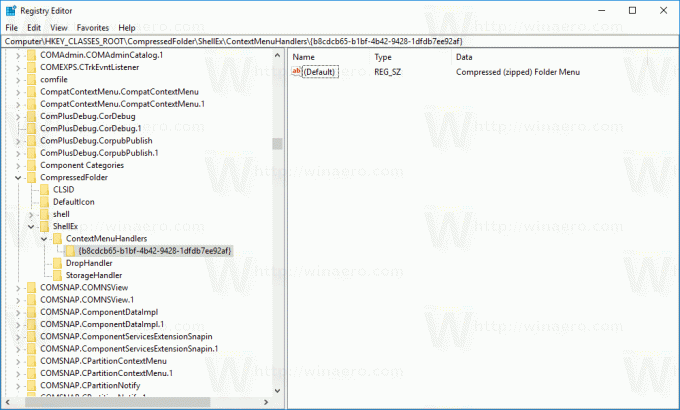
- {b8cdcb65-b1bf-4b42-9428-1dfdb7ee92af} 하위 키의 이름을 바꾸거나 삭제합니다.
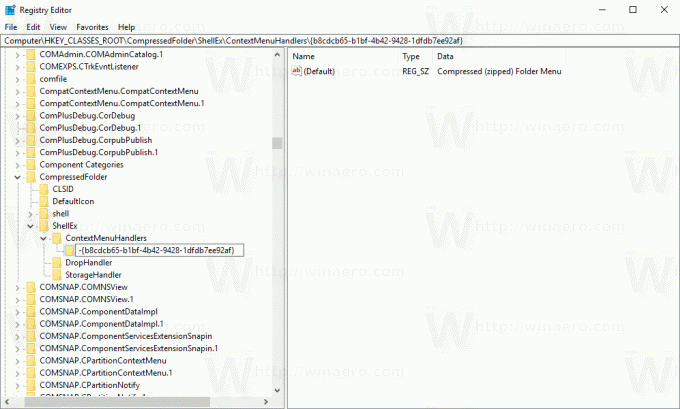
모두 추출 컨텍스트 메뉴 항목이 즉시 사라집니다.
모두 추출 컨텍스트 메뉴 항목을 복원하려면 키에서 레지스트리 편집기 앱을 엽니다.
HKEY_CLASSES_ROOT\CompressedFolder\ShellEx\ContextMenuHandlers
그런 다음 {b8cdcb65-b1bf-4b42-9428-1dfdb7ee92af} 하위 키의 이름을 다시 원래 이름으로 바꾸거나 다시 만듭니다. 그러면 오른쪽 클릭 메뉴 명령이 복원됩니다.
시간을 절약하기 위해 아래에서 다운로드할 수 있는 바로 사용할 수 있는 레지스트리 파일을 만들었습니다.
레지스트리 파일 다운로드
아카이브는 두 개의 파일과 함께 제공됩니다. 첫 번째는 "모든 컨텍스트 menu.reg 추출 삭제"입니다. 모두 추출 컨텍스트 메뉴 항목을 제거하려면 두 번 클릭하십시오. 실행 취소 조정이 포함되어 있습니다. 파일의 이름은 "복원 모든 컨텍스트 메뉴.reg 추출"입니다. 컨텍스트 메뉴 항목을 복원하려면 두 번 클릭하십시오.
그게 다야
